百度地图怎么设置公交到站提醒_百度地图设置公交到站提醒的步骤教程
 发布于2025-02-08 阅读(0)
发布于2025-02-08 阅读(0)
扫一扫,手机访问
1、如果想要使用出行助手公交导航,首先需要把网络地图升级到最新版v10.25.5。见下图。
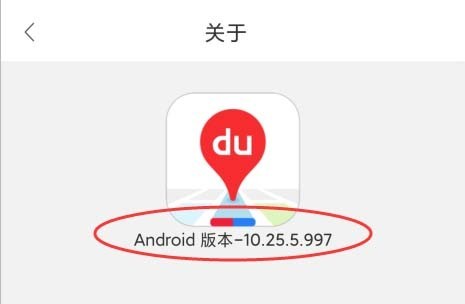
2、进入手机,找到【网络地图】APP,并点击打开它。见下图。
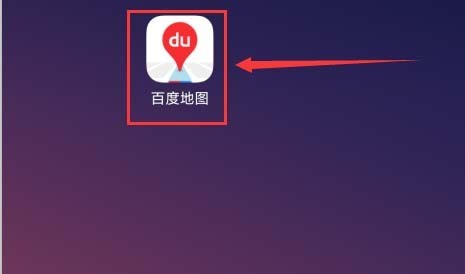
3、登录网络地图后,点击下方【出行助手】。见下图。
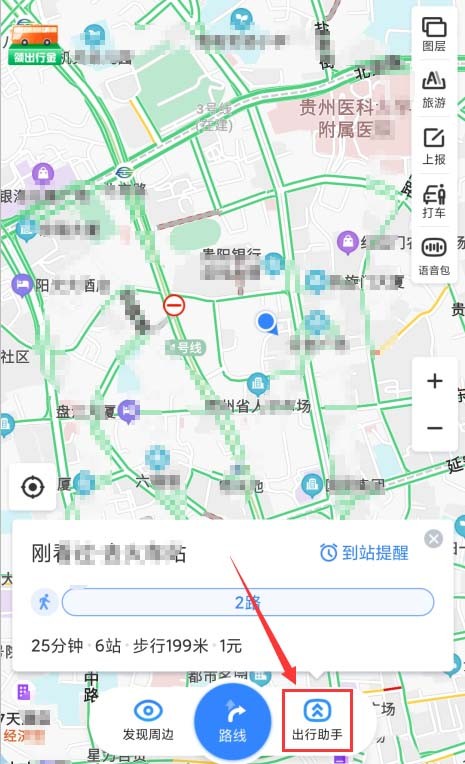
4、进入【出行助手】页面后,在【常用功能】下点击【公交】。见下图。
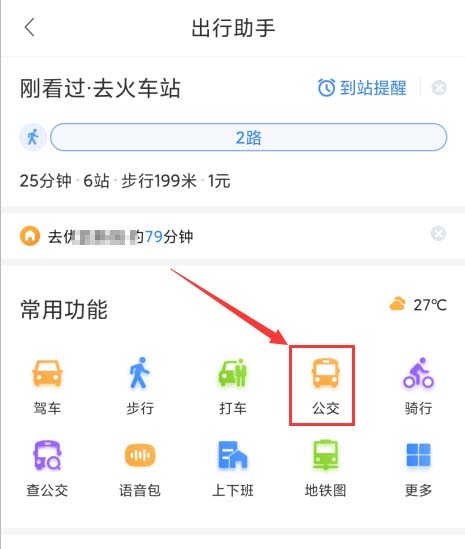
5、在接下来的页面上方,如是从所在位置出发,那么只需在【输入终点】处输入目的站点名称,如【大营坡】。见下图。
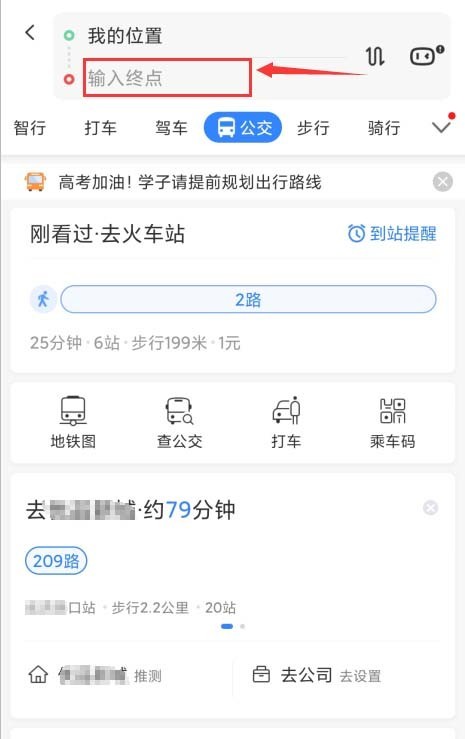
6、在搜出来的列表中,点击最接近的目的地。见下图。

7、接下来,在列表中点击所选乘车次。见下图。
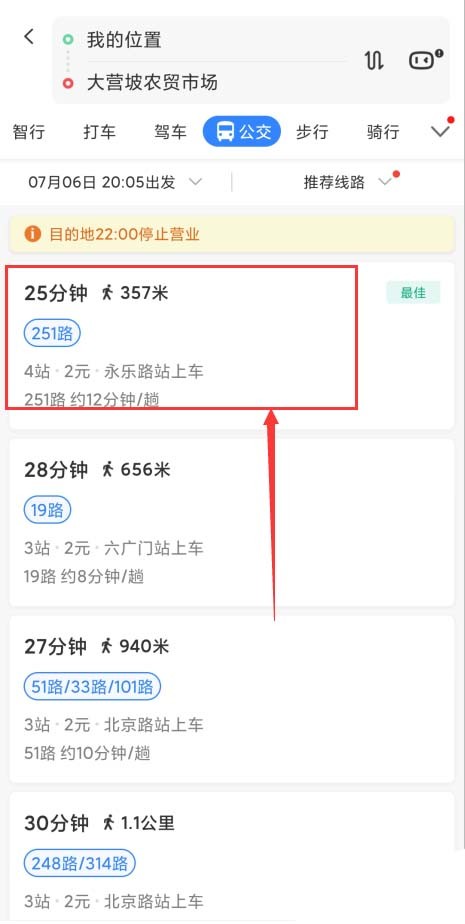
8、接着,点击【到站提醒】(注:开启后如不需要了,是可以取消提醒的)。见下图。
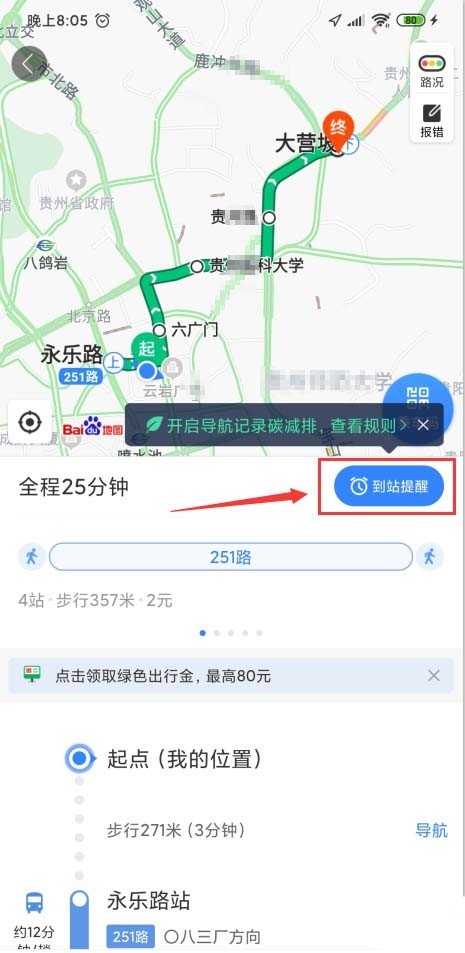
本文转载于:https://xiazai.zol.com.cn/jiqiao/111326.html 如有侵犯,请联系admin@zhengruan.com删除
产品推荐
-

售后无忧
立即购买>- DAEMON Tools Lite 10【序列号终身授权 + 中文版 + Win】
-
¥150.00
office旗舰店
-

售后无忧
立即购买>- DAEMON Tools Ultra 5【序列号终身授权 + 中文版 + Win】
-
¥198.00
office旗舰店
-

售后无忧
立即购买>- DAEMON Tools Pro 8【序列号终身授权 + 中文版 + Win】
-
¥189.00
office旗舰店
-

售后无忧
立即购买>- CorelDRAW X8 简体中文【标准版 + Win】
-
¥1788.00
office旗舰店
-
 正版软件
正版软件
- 手机如何开启平板模式
- 参考内容一:1.打开手机的设置界面。2.在设置界面中找到“平板模式”选项,并点击进入。您可以在平板模式设置页面中选择开启或关闭平板模式。开启后,系统会自动将手机切换为平板模式;关闭则恢复至手机模式。参考内容二:1.打开手机桌面上的华为浏览器App,如下图所示:2.点击进入设置页面,如下图所示:3.点击页面上的浏览设置,如下图所示:参考内容三:1.解锁手机后,找到桌面上的设置图标,打开2.进入设置页面后,找到下方的关于手机选项,打开3.在打开的关于手机页面,找到版本号连续按多次后,页面就会显示开启开发者模式
- 9分钟前 手机 开启 平板模式 0
-
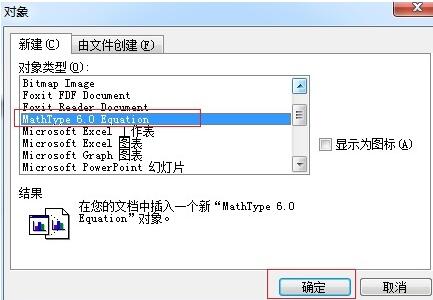 正版软件
正版软件
- MathType公式保存到Word里的操作方法
- 1.在Word中打开MathType,你可以在Word中的MathType菜单中选择【插入显示公式(IndertDisplayEquation)】,或在Word中采用【插入】——【对象】——【MathTypeEquation6.0】来打开。2.打开MathType后,直接在MathType的工作区域中,利用工具栏中的各种符号与模板进行相应的编辑,比如图中的公式。3.编辑好以后,直接关闭掉MathType窗口,这时会弹出一个提示框,提示是否进行保存,选择【是】,这时这个公式就保存到了Word中了,与Word
- 24分钟前 0
-
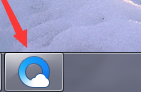 正版软件
正版软件
- QQ浏览器如何缩放浏览器-QQ浏览器缩放浏览器的方法
- 相信很多人都在使用QQ浏览器,不过你们知道QQ浏览器如何缩放浏览器吗?下文就为大伙带来了QQ浏览器缩放浏览器的方法,感兴趣的小伙伴们,赶快来下文看看吧。首先,点击电脑安装好的qq浏览器图标的选项。点击了qq浏览器图标之后,进入到了的qq浏览器界面当中。点击了的右上角中的更多设置的选项。点击了的更多设置的选项之后,弹出了下拉菜单选中为加号的按钮。可以看到是对于当前中的加到浏览器的。或者通过对于当前中的快捷键方式,ctrl+0,来恢复。
- 34分钟前 缩放 QQ浏览器 0
-
 正版软件
正版软件
- 系统U盘如何启动?
- 系统U盘是一种可移动的存储设备,通常用于存储、传输和备份数据。此外,系统U盘还可以作为启动介质,用于从U盘启动计算机系统,进行系统修复和安装等操作。工具原料:系统版本:Windows10品牌型号:华硕FX505DU软件版本:Rufus3.13一、系统U盘如何制作?1、首先,准备一个空的U盘,并插入到计算机的USB接口中。2、下载并安装Rufus软件,打开软件界面。3、在Rufus界面中,选择要制作启动盘的U盘,并选择要安装的系统镜像文件。4、调整其他参数,如分区方案和文件系统等,然后点击“开始”按钮,等待
- 49分钟前 系统u盘怎么启动 启动系统u盘 系统启动U盘 系统盘启动方式 0
-
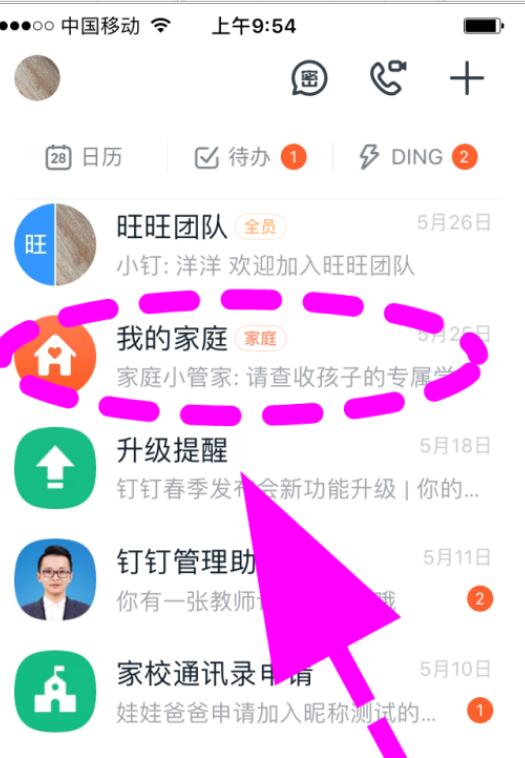 正版软件
正版软件
- 钉钉中领取学生号的详细方法
- 1、登录家长钉钉,消息列表中点击【我的家庭】。2、点击获取【学生号的账号和密码】。3、退出家长钉钉,在钉钉登录界面输入学生账号和密码即可使用。小编提示:1、生成学生账号需要两个条件:家长需完成实名认证;需有家校组织,学生需加入了学校组织。2、学生账号只能添加学生为好友、只能加入学生账号的群、不能加入除家庭外的其他组织等。
- 1小时前 20:15 钉钉 领取学生号 0
相关推荐
热门关注
-

- Xshell 6 简体中文
- ¥899.00-¥1149.00
-

- DaVinci Resolve Studio 16 简体中文
- ¥2550.00-¥2550.00
-

- Camtasia 2019 简体中文
- ¥689.00-¥689.00
-

- Luminar 3 简体中文
- ¥288.00-¥288.00
-

- Apowersoft 录屏王 简体中文
- ¥129.00-¥339.00








